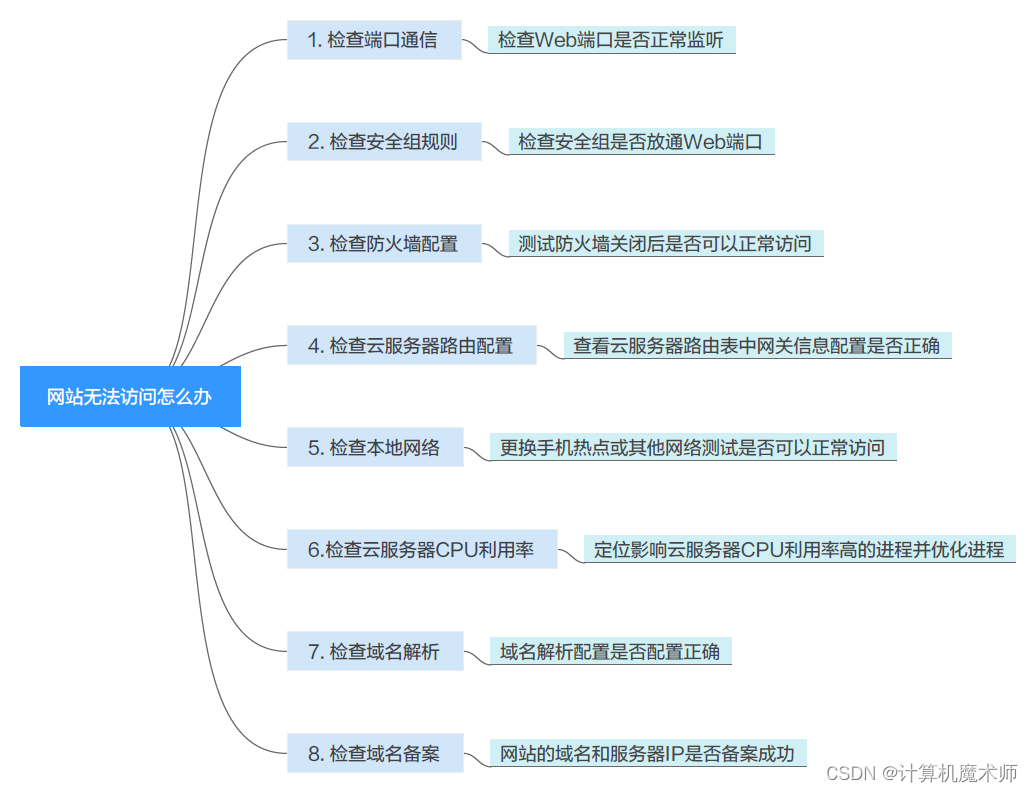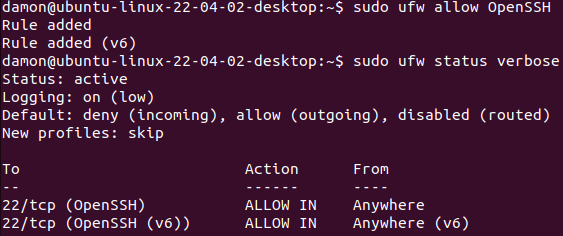chuchur
作者相关精选
Debian 开启防火墙端口
前往小程序,Get更优阅读体验!
立即前往
Debian 开启防火墙端口

chuchur
发布于 2024-12-21 11:55:39
发布于 2024-12-21 11:55:39
49800
代码可运行
举报
运行总次数:0
代码可运行
在 Debian 系统上开启 某个 端口: 假如我要开启33080 端口 1. 检查防火墙设置(如果有) 如果你正在使用 ufw(Uncomplicated Firewall)来管理防火墙,可以使用以下命令来允许 33080 端口:
代码语言:javascript
代码运行次数:0
运行
AI代码解释
复制
sudo ufw allow 33080/tcp之后,可以使用以下命令来确认防火墙规则已更新:
代码语言:javascript
代码运行次数:0
运行
AI代码解释
复制
sudo ufw status代码语言:javascript
代码运行次数:0
运行
AI代码解释
复制
2. 修改 iptables 防火墙规则(如果没有使用 ufw)如果你直接使用 iptables 管理防火墙,可以运行以下命令:
代码语言:javascript
代码运行次数:0
运行
AI代码解释
复制
sudo iptables -A INPUT -p tcp --dport 33080 -j ACCEPT如果你希望保存更改,可以使用以下命令来保存防火墙规则:
代码语言:javascript
代码运行次数:0
运行
AI代码解释
复制
sudo iptables-save > /etc/iptables/rules.v4代码语言:javascript
代码运行次数:0
运行
AI代码解释
复制
3. 检查是否有其他防火墙软件确保没有其他防火墙(例如 firewalld)在管理端口。可以使用以下命令查看当前活动的防火墙服务:
代码语言:javascript
代码运行次数:0
运行
AI代码解释
复制
sudo systemctl status firewalld如果你不使用 firewalld,你可以停止它并禁用它:
代码语言:javascript
代码运行次数:0
运行
AI代码解释
复制
sudo systemctl stop firewalld
sudo systemctl disable firewalld代码语言:javascript
代码运行次数:0
运行
AI代码解释
复制
4. 确认服务是否在 33080 端口上监听最后,确认你的服务是否已经在 33080 端口上监听。你可以运行以下命令查看:
代码语言:javascript
代码运行次数:0
运行
AI代码解释
复制
sudo netstat -tulnp | grep 33080如果该端口没有被应用程序占用,你需要配置你的应用程序(例如 MySQL、MariaDB 或其他服务)来监听该端口。
完成这些步骤后,33080 端口应该已成功打开并可以接受外部连接。
本文参与 腾讯云自媒体同步曝光计划,分享自作者个人站点/博客。
如有侵权请联系 cloudcommunity@tencent.com 删除
评论
登录后参与评论
暂无评论
登录 后参与评论
推荐阅读
编辑精选文章
换一批
推荐阅读
ubuntu防火墙规则之ufw
2.7K0
[译]使用iptables控制网络流量
7.3K0
防火墙设置
2340
如何管理Linux防火墙
1930
如何使用UFW配置防火墙
5.5K0
Linux中防火墙的详细使用指南
1.2K0
相关推荐
Ubuntu开启防火墙端口
更多 >领券
腾讯云开发者

扫码关注腾讯云开发者
领取腾讯云代金券
Copyright © 2013 - 2025 Tencent Cloud. All Rights Reserved. 腾讯云 版权所有
深圳市腾讯计算机系统有限公司 ICP备案/许可证号:粤B2-20090059 深公网安备号 44030502008569
腾讯云计算(北京)有限责任公司 京ICP证150476号 | 京ICP备11018762号 | 京公网安备号11010802020287
Copyright © 2013 - 2025 Tencent Cloud.
All Rights Reserved. 腾讯云 版权所有
登录 后参与评论
1